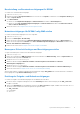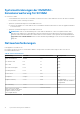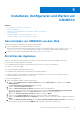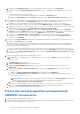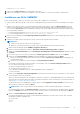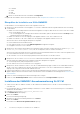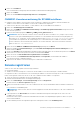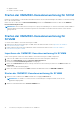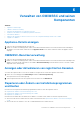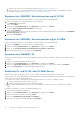Setup Guide
Table Of Contents
- OpenManage Integration Version 7.0 for Microsoft System Center Installationsanleitung
- Inhaltsverzeichnis
- Einführung
- Informationen zu OMIMSSC-Komponenten
- Planung für die Installation der OMIMSSC-Konsolenerweiterungen
- Systemanforderungen für OMIMSSC
- Kontoberechtigungen
- Allgemeine Systemanforderungen für OMIMSSC
- Systemanforderungen der OMIMSSC-Konsolenerweiterung für SCCM
- Überprüfen der Berechtigungen für die Verwendung der OMIMSSC-Konsolenerweiterung für SCCM
- Bereitstellung von Lese- und Ausführungsberechtigungen für Benutzer
- Konfigurieren des Benutzerzugriffs auf WMI
- Bereitstellung von Benutzerberechtigungen für DCOM
- Nutzerberechtigungen für DCOM Config WMI erteilen
- Namespace-Sicherheit festlegen und Berechtigungen erteilen
- Erteilung der Freigabe- und Ordnerberechtigungen
- Überprüfen der Berechtigungen für die Verwendung der OMIMSSC-Konsolenerweiterung für SCCM
- Systemanforderungen der OMIMSSC-Konsolenerweiterung für SCVMM
- Netzwerkanforderungen
- Installieren, Konfigurieren und Warten von OMIMSSC
- Verwalten von OMIMSSC und seinen Komponenten
- Appliance-Details anzeigen
- OMIMSSC-Benutzerverwaltung
- Anzeigen oder Aktualisieren von registrierten Konsolen
- Reparieren oder Ändern von Installationsprogrammen und Konten
- Deinstallieren OMIMSSC
- Migrieren oder Upgrade von älteren Versionen von DLCI für Configuration Manager und DLCI für SCVMM
- Upgrade von OMIMSSC
- Informationen zu Service Pack-Aktualisierungen
- Herunterladen der Appliance-Service-Packs und Infrastruktur-Service-Packs
- Voraussetzungen für Service Pack-Aktualisierungen
- Kopieren von Service-Pack-Aktualisierungen in das Repository
- Bereitstellen von Repository-URL-Informationen für Service Pack-Aktualisierungen
- Installieren von Service Pack-Aktualisierungen
- Upgrade von IG
- Aktualisierung der OMIMSSC-Konsolenerweiterung für SCVMM
- Informationen zu Service Pack-Aktualisierungen
- Fehlerbehebung
- Kontolöschung in der OMIMSSC-Konsolenerweiterung für SCVMM
- Kompatibilitätsproblem der Appliance mit der ADK-Version
- Verbindung zwischen Appliance und Integration Gateway verloren
- Fehler beim Zugriff auf die Konsolenerweiterung nach Aktualisierung von SCVMM R2
- Fehlermeldung beim Zugriff auf das OMIMSSC-Verwaltungsportal über den Mozilla Firefox-Browser
- Fehler beim Verbinden mit OMIMSSC-Appliance
- IP-Adresse nicht der Appliance zugewiesen
- Keine erforderliche Zugriffsberechtigung auf SCVMM
- SCVMM-Fehler 21119 beim Hinzufügen von Servern zu Active Directory
- Registrierungsfehler
- Zugriff auf Dokumente von der Dell EMC Support-Website
1. Ändern Sie das IG-Konto. Weitere Informationen finden Sie unter Reparieren von OMIMSSC IG.
2. Ändern Sie das SCCM- oder SCVMM-Administratorkonto und das IG-Konto über das OMIMSSC-Verwaltungsportal. Weitere
Informationen finden Sie unter Ändern von SCCM- oder SCVMM- und IG-Konten.
Reparieren der OMIMSSC-Konsolenerweiterung für SCCM
Führen Sie die folgenden Schritte aus, um die OMIMSSC-Dateien zu reparieren, falls sie beschädigt sind:
1. Führen Sie die OMIMSSC-Konsolenerweiterung für SCCM-Installer aus.
Der Startbildschirm wird angezeigt.
2. Klicken Sie auf Weiter.
3. Wählen Sie unter Programmwartung die Option Reparieren aus und klicken Sie auf Weiter.
Das Fenster Bereit zur Reparatur des Programms wird angezeigt.
4. Klicken Sie auf Installieren.
Ein Verlaufsbildschirm zeigt den Fortschritt der Installation an. Wenn die Installation abgeschlossen ist, wird das Fenster InstallShield-
Assistent abgeschlossen angezeigt.
5. Klicken Sie auf Fertigstellen.
Reparieren der OMIMSSC-Konsolenerweiterung für SCVMM
Führen Sie die folgenden Schritte aus, um die OMIMSSC-Dateien zu reparieren, falls sie beschädigt sind:
1. Führen Sie die OMIMSSC-Konsolenerweiterung für SCVMM-Installer aus.
2. Wählen Sie unter Programmwartung die Option Reparieren aus und klicken Sie auf Weiter.
3. Klicken Sie unter Bereit zum Reparieren oder Entfernen des Programms auf Reparieren.
4. Wenn die Reparatur abgeschlossen ist, klicken Sie auf Fertigstellen.
Reparieren des OMIMSSC-IG
Mit dieser Option können Sie die gelöschten oder beschädigten Dateien neu installieren oder die für OMIMSSC IG erforderlichen Ordner
neu erstellen.
1. Führen Sie das Installationsprogramm OMIMSSC IG aus.
2. Wählen Sie unter Programmwartung die Option Reparieren aus und klicken Sie auf Weiter.
3. Geben Sie unter Bereit zum Reparieren das Kennwort für das IG-Benutzerkonto an, und klicken Sie dann auf Installieren.
4. Klicken Sie auf Fertigstellen, wenn sobald die Reparatur abgeschlossen ist.
Ändern der IG- und SCCM- oder SCVMM-Konten
Mit dieser Option können Sie die Kennwörter von SCCM-, SCVMM- und IG-Konten in der OMIMSSC-Konsole ändern.
Sie können die SCCM-, die SCVMM-Administrator-Anmeldeinformationen und die IG-Anmeldeinformationen über das Verwaltungsportal
ändern. Dieser Prozess ist eine sequentielle Aktivität.
● Für das IG-Konto müssen Sie die folgenden Voraussetzungen erfüllen, bevor Sie das Konto in OMIMSSC ändern:
1. Ändern Sie die Anmeldeinformationen in Active Directory.
2. Ändern Sie die Anmeldeinformationen im IG-Installationsprogramm.
● Ändern Sie die Anmeldeinformationen für das SCCM- oder SCVMM-Konto in Active Directory, bevor Sie das Konto in OMIMSSC
ändern.
So ändern Sie das OMIMSSC-IG-Konto vom Installationsprogramm aus:
1. Führen Sie das IG-Installationsprogramm aus.
2. Wählen Sie unter Programmwartung die Option Reparieren aus und klicken Sie auf Weiter.
3. Ändern Sie das Kennwort und klicken Sie dann auf Weiter.
4. Klicken Sie in Modifizierung des Programms auf Installieren.
5. Klicken Sie nach Abschluss der Änderungsaufgabe auf Fertigstellen.
20
Verwalten von OMIMSSC und seinen Komponenten